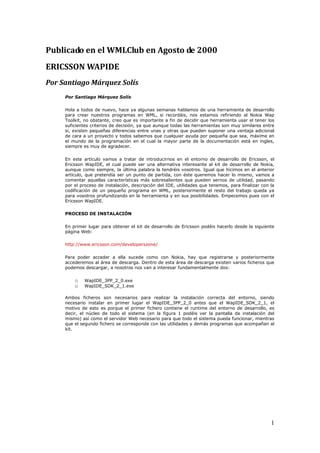
20000801 Ericsson WAPIde
- 1. Publicado en el WMLClub en Agosto de 2000 ERICSSON WAPIDE Por Santiago Márquez Solís Por Santiago Márquez Solís Hola a todos de nuevo, hace ya algunas semanas hablamos de una herramienta de desarrollo para crear nuestros programas en WML, si recordáis, nos estamos refiriendo al Nokia Wap Toolkit, no obstante, creo que es importante a fin de decidir que herramienta usar el tener los suficientes criterios de decisión, ya que aunque todas las herramientas son muy similares entre si, existen pequeñas diferencias entre unas y otras que pueden suponer una ventaja adicional de cara a un proyecto y todos sabemos que cualquier ayuda por pequeña que sea, máxime en el mundo de la programación en el cual la mayor parte de la documentación está en ingles, siempre es muy de agradecer. En este artículo vamos a tratar de introducirnos en el entorno de desarrollo de Ericsson, el Ericsson WapIDE, el cual puede ser una alternativa interesante al kit de desarrollo de Nokia, aunque como siempre, la última palabra la tendréis vosotros. Igual que hicimos en el anterior artículo, que pretendía ser un punto de partida, con éste queremos hacer lo mismo, vamos a comentar aquellas características más sobresalientes que pueden sernos de utilidad, pasando por el proceso de instalación, descripción del IDE, utilidades que tenemos, para finalizar con la codificación de un pequeño programa en WML, posteriormente el resto del trabajo queda ya para vosotros profundizando en la herramienta y en sus posibilidades. Empecemos pues con el Ericsson WapIDE. PROCESO DE INSTALACIÓN En primer lugar para obtener el kit de desarrollo de Ericsson podéis hacerlo desde la siguiente página Web: http://www.ericsson.com/developerszone/ Para poder acceder a ella sucede como con Nokia, hay que registrarse y posteriormente accederemos al área de descarga. Dentro de esta área de descarga existen varios ficheros que podemos descargar, a nosotros nos van a interesar fundamentalmente dos: o WapIDE_3PP_2_0.exe o WapIDE_SDK_2_1.exe Ambos ficheros son necesarios para realizar la instalación correcta del entorno, siendo necesario instalar en primer lugar el WapIDE_3PP_2_0 antes que el WapIDE_SDK_2_1, el motivo de esto es porque el primer fichero contiene el runtime del entorno de desarrollo, es decir, el núcleo de todo el sistema (en la figura 1 podéis ver la pantalla de instalación del mismo) así como el servidor Web necesario para que todo el sistema pueda funcionar, mientras que el segundo fichero se corresponde con las utilidades y demás programas que acompañan al kit. 1
- 2. Figura 1. Instalacion del Ericsson WapIDE Cuando finaliza la instalación del WapIDE_3PP_2_0.exe, se nos informa que se necesita de la instalación de un servidor Web para que todo el sistema funcione correctamente, esto es una diferencia interesante con respecto al Nokia Wap Toolkit el cual no necesita de tener instalado ningun servidor Web para poder funcionar, en este caso el servidor Web que se nos instala es Xitami (en la figura 2 podéis ver la pantalla de presentación de la instalación de este Web server), este servidor Web es un servidor gratuito proporcionado por la empresa iMatix. En el cuadro 1 tenéis algunas características del proceso de instalación de este programa. Figura 2. Instalacion de Xitami Cuando finaliza la instalación del WapIDE_3PP_2_0.exe, se nos informa que se necesita de la instalación de un servidor Web para que todo el sistema funcione correctamente, esto es una diferencia interesante con respecto al Nokia Wap Toolkit el cual no necesita de tener instalado ningun servidor Web para poder funcionar, en este caso el servidor Web que se nos instala es Xitami (en la figura 2 podéis ver la pantalla de presentación de la instalación de este Web server), este servidor Web es un servidor gratuito proporcionado por la empresa iMatix. En el cuadro 1 tenéis algunas características del proceso de instalación de este programa. o Es gratuito o Funciona sobre Windows 3.x, 95, 98 y NT o Se instala sobre la carpeta Internet tools 2
- 3. o Se puede gestionar su autoarranque o no al iniciar la máquina o Admite tres tipos de configuración, Normal, Tiny y Turbo, que determinan el grado de rendimiento que queremos que tenga el Web server, es decir, que tipo de prioridad con respecto al resto de tareas del sistema operativo queremos asignarle, Tiny es el valor más pequeño y Turbo el mayor. o La versión que se nos instalará será la 2.4d3 o Como todo servidor Web necesita que nuestra configuración de red sea correcta, es fundamental que TCP/IP este instalado y correctamente configurado o Es importante no olvidar introducir un usuario y una password durante la instalación para poder acceder a la administración basada en Web Cuadro 1. Características de instalación de Xitami Una vez instalado el servidor tendremos en la barra de tareas (en la parte derecha) un icono que nos permitirá acceder a las propiedades de Xitami (ver figura 3), este servidor tiene administración basada en Web lo que significa que el único que requisito es tener un navegador en nuestra máquina para poder usarlo (en la figura 4 tenéis el menú principal de administración) Figura 2. Propiedades de Xitami Un aspecto importante que no debemos olvidar en el proceso de instalación de Xitami es que las password de administrador del Web server se almacenan en fichero en disco, concretamente podéis encontrarla en el siguiente fichero “defaults.aut”, obviamente y por motivos básicos de seguridad procurar no introducir el user y password de administrador de máquina ni nada parecido. En el caso de que en el proceso de instalación no introdujésemos un usuario de administración la administración basada en Web estará deshabilitada, si queréis activarla nuevamente debéis ir al fichero “defaults.aut” y modificar la entrada [/Admin] introduciendo el usuario y la password del mismo, fijaros que en el caso de estar deshabilitado figurara la password con un guión “-“. 3
- 4. Figura 4. Menu principal de Xitami Una vez que el servidor Web se encuentra perfectamente instalado el siguiente paso es configurarlo con nuestras preferencias lo cual dependerá del entorno en el cual cada uno de nosotros este trabajando, entre algunas de las opciones que deberemos configurar están las de directorios por defecto, número máximo de conexiones, paginas de inicio por defecto, manipulación de host virtuales, etc, no obstante, la configuración que viene por defecto nos puede servir para empezar a trabajar de manera inmediata, en cualquier caso si necesitáis ayuda adicional para hacer uso del servidor el sistema de ayuda que viene con Xitami es lo suficientemente completo para guiarnos en esta labor, toda la documentación la encontrareis en formato HTML por lo que podréis navegar por ella de una manera muy cómoda. El siguiente paso en la instalación del Ericsson WapIDE es proceder a la instalación del segundo fichero que hemos descargado, el WapIDE_SDK_2_1.exe, este programa una vez instalado nos permitirá acceder al entorno de desarrollo propiamente dicho, en la figura 5 tenéis el menú de opciones principal, si os fijáis podéis acceder al browser que no es más que una simulación de teléfono donde poder emular nuestros desarrollos, también podemos acceder al diseñador de aplicaciones (App designer) y a las utilidades del servidor (Server Toolset). Figura 5 CACTERISTICAS DEL IDE Como ya hemos comentado el kit de Ericsson puede dividirse en tres partes, el browser, las utilidades del servidor y el diseñador de aplicaciones propiamente dicho, en este apartado vamos a centrarnos en este último, dejando al browser y a las utilidades para el punto siguiente. El aspecto que presenta el IDE de Ericsson cuando lo iniciamos lo tenéis en la figura 6, como veis la pantalla principal lo que nos pide es si queremos crear una nueva aplicación o por el contrario queremos cargarla de disco, en el caso de que decidamos cargarla de disco (figura 7), veremos algunas características interesantes del entorno de trabajo. 4
- 5. Figura 6 Figura 7 Entre las características más importantes tenemos las siguientes: o Incorpora un editor de código, así como un navegador integrado dentro del entorno. o Numeración de las líneas dentro del editor o Todo el código se muestra en diferentes colores para facilitar su lectura y escritura o El entorno es MDI es decir, todas las ventanas secundarias están dentro de la principal, lo que es, desde mi punto de vista, mucho más cómodo a la hora de trabajar. o Así mismo disponemos de una barra con algunos botones que nos insertan las correspondientes etiquetas en el código sin necesidad de tener que escribirlas nosotros, hasta el momento las opciones disponibles con este método son la de negrita, cursiva, subrayado, tamaño del texto y énfasis del mismo. No obstante tenemos la posibilidad de incluir las etiquetas más usuales de una manera muy sencilla, desde el editor si hacemos clic en el botón derecho aparecerá un menú contextual con las etiquetas más comunes agrupadas en categorías, pero no solo eso en el caso de etiquetas complejas como do aparecerá un cuadro de dialogo donde podremos rellenar las propiedades del mismo. o Todos los desarrollos que realicemos se almacenarán como proyectos, de manera que un proyecto es una agrupación de uno o más ficheros WML, esta forma de trabajo es mucho más lógica y nos proporciona una visión más estructurada de nuestros desarrollos. o Cuando compilemos una aplicación tendremos en la ventana de Output toda la información sobre el proceso, lo que será de una gran ayuda cuando tengamos problemas, esta ventana también dispone de sus propias opciones de menú, que nos 5
- 6. permiten grabar/cargar en disco los resultados que vamos obteniendo y configurar las opciones de la ventana así como limpiar los resultados que vayamos obteniendo. Sin embargo hay algunas cosas que se echan de menos cuando se trabaja con esta herramienta, como es la posibilidad de tener un editor de WBMP integrado dentro de la misma, lo que nos obligará a tener que utilizar otra herramienta para poder manipularlos y el hecho de no darnos un cuerpo de programa inicial cuando seleccionamos un proyecto nuevo. UTILIDADES Las utilidades que forman parte del Ericsson WapIDE son de dos tipos como ya dijimos, por un lado tenemos el browser y por otro lado tenemos las utilidades del servidor. El browser es la herramienta que podemos usar para probar nuestras páginas WML sin necesidad de tener que entrar dentro del editor de desarrollo, siendo el mismo que tenemos dentro del editor, con las mismas opciones y demás. Presenta tres opciones de menú: File para permitirnos abrir el documento o URL que queremos visualizar así como cambiar el tipo de dispositivo, aunque solo tenemos disponibles el R320s, mediante la opción de View podemos acceder a la ventana de Output, ver las variables de la aplicación, determinar si queremos o no que el dispositivo aparezca enmarcado dentro de una ventana Windows, bloquearlo y resetearlo. Finalmente con la opción de Options podemos limpiar la cache (Clear Cache) y deshabilitarla (Disable Cache) así como modificar las opciones del navegador y configurar el proxy, en este caso y de igual modo que sucedía en el Nokia Wap Toolkit podemos elegir entre un proxy HTTP o uno WAP. Como detalle curioso, para activar el teléfono hay que hacerlo igual que si fuese de verdad, es decir, manteniendo pulsado el botón izquierdo del ratón sobre el botón de on. Las utilidades del servidor son básicamente tres (figura 8): Figura 8 Vamos a verlas a continuación: o WML Bytecode Compiler: Esta utilidad nos permitirá crear ficheros bin de nuestros programas. Igual que el resto de utilidades si funcionamiento consiste en seleccionar el fichero WML que deseamos compilar y el programa realizará este proceso (figura 9). Figura 9 6
- 7. o WML Script Compiler: Como su propio nombre indica es un compilador de WMLScript (figura 10) su funcionamiento es muy sencillo, basta con seleccionar el fichero que queremos compilar para que el programa realice todo el proceso informándonos de los errores, en caso de existir, que tenga nuestro código. Por defecto la extensión que se dan a los ficheros compilados es wmlsc. Figura 10 o WML 1.1 Syntax Analyzer: Esta utilidad nos sirve para verificar la sintaxis de cualquier código WML, con la salvedad de que sólo soporta hasta la versión 1.1, su funcionamiento al igual que el resto de utilidades es muy sencillo, ya que solo tenemos que indicar el fichero a verificar y hacer “clic” en el botón de Verify (figura 11) Figura 11 UN PEQUEÑO PROGRAMA EN WML Una vez vistas las opciones de las que disponemos vamos a realizar un pequeño programa en WML para que veáis lo sencillo que resulta utilizar este entorno y empezar a programar. Como ya hicimos con el Nokia Wap Toolkit vamos a escribir la clásica versión del “Hola mundo” en versión WML para Ericsson WapIDE, los pasos para realizar este programa son muy sencillos. 7
- 8. En primer lugar lo primero que tenemos que hacer es crear un nuevo proyecto dentro donde empezar a trabajar, para ello dentro del menú de File hacemos “clic” en New Project, se nos mostrara un cuadro de dialogo en el cual tenemos que introducir una serie de datos descriptivos de nuestro proyecto, concretamente tenemos que indicar el nombre del proyecto con su localización correspondiente, por defecto la ruta donde se crearán todos nuestros proyectos será en: C:/Program Files/Ericsson/WapIDE/SDK/idemain/projects Además podemos indicarle que dispositivo es el que queremos asociar al proyecto, por si queremos adecuarlo a un determinado terminal por ejemplo, en el kit el dispositivo que viene incluido es el del Ericsson r320s. La extensión asociada al proyecto es .WAP en el cuadro 2 tenéis un fichero .WAP típico. Cada fichero .WML que formará parte de nuestro proyecto se almacenará por debajo de la ruta anterior en la correspondiente carpeta del proyecto asociado. ;; C:/Program Files/Ericsson/WapIDE/SDK/idemain/projects/Saludo/Saludo.wap (modified Tue Aug 01 15:32:27 Romance Daylight Time 2000) ;; Sections: a device output paths project wml wmlscript zend [a] a=WapIDE SDK Application Project file c=(C)1998 Ericsson Wireless Internet t=Saludo v=0.1 w= [device] a=DeviceWindow fx=0 fy=0 h=623 name=C:/Program Files/Ericsson/WapIDE/SDK/idemain/devices/r320s.dev s=1 w=217 x=1 y=1 [output] a=OutputWindow h=154 log= s=0 w=574 x=219 y=470 ….. más datos Cuadro 2. Fichero .wap típico Una vez introducido los datos del proyecto accederemos al editor propiamente dicho, en nuestro caso escribiremos el siguiente código: <?xml version="1.0"?> <!DOCTYPE wml PUBLIC "-//WAPFORUM//DTD WML 1.1//EN" "http://www.wapforum.org/DTD/wml_1.1.xml"> <wml> < card id="card1" title="Ericsson Demo"> <p> Hola Mundo<br/> </p> </card> </wml> Cuando el código se encuentra escrito en el editor el siguiente paso es compilarlo para poder verlo en el navegador, para hacer esta acción debemos de seleccionar File/Compile o hacer “clic” en el botón análogo en la barra de tareas del editor, si el fichero no se encuentra ya grabado en disco se nos pedirá que lo almacenemos en este momento. Si todo es correcto y no tenemos ningún error en el código (en caso de tenerlo se nos informará debidamente en la ventana de Output) podemos pasar a ver el resultado en el navegador para ello debemos de seleccionar Project/Test. Y ya está si todo ha ido bien podréis ver en el navegador vuestra página tal y como se ve en la figura 12. 8
- 9. Figura 12 CONCLUSIONES Con todo lo dicho anteriormente espero que tengáis una idea más clara de lo que el Ericsson WapIDE puede ofrecernos, como habéis podido ver es una herramienta muy completa que puede ser ideal para realizar todos nuestros desarrollos, aunque ya se sabe que sobre gustos… Y nada más por mi parte, hasta la próxima. Santiago Márquez Solís 9
